Как увеличить производительность ram: Как увеличить оперативную память компьютера: 2 способа
Содержание
Как увеличить оперативную память компьютера: 2 способа
Статья рассказывает, для чего нужно повышать ОЗУ (оперативную память) и дает инструкции, как это сделать. Помимо очевидного решения, как приобретение модулей повместительнее, есть и другой интересный вариант.
Для чего нужно увеличивать оперативную память
Добавлять ОЗУ стоит, чтобы увеличить производительность компьютера. Явные сигналы, что пора добавить памяти объема:
- ПК сам сообщает о нехватке;
- после обновления десктоп или лэптоп стал куда медлительнее;
- все параметры устройства отвечают системным требованиям тяжелого ПО (программного обеспечения), но оно не запускается.
Перед апгрейдом следует помнить: 32-х битные ОС (операционные системы) принимают максимум 4 гига RAM. Если нужно больше, стоит переустановить операционку.
Ликбез: Что такое оперативная память компьютера, на что она влияет: ответы на 6 популярных вопросов
Как увеличить оперативную память компьютера
Для этого есть 2 пути:
- вставить RAM большего объема;
- воспользоваться флешкой.

В этом разделе описывается первый вариант.
Определяем количество свободных слотов
Сделать это можно с помощью классических средств ОС: «Диспетчер задач» (ДЗ) → «Производительность» → «Память». Внизу будет видно, на какое число гнезд рассчитан компьютер. Еще вариант — воспользоваться бесплатным софтом типа CPU-Z.
Но у этих методов есть минусы. Первый способ сработает только, если у пользователя стоит десятая система. Специальная программа иногда ошибается.
Можно разобрать ПК и посмотреть, сколько гнезд на материнке. Второй вариант — воспользоваться интернетом: задать точную модель своего PC или лэптопа и посмотреть характеристики. Если же пользователь собирал компьютер самостоятельно, в поисковую строчку нужно вбивать название материнской платы.
Узнайте: Что такое тайминги в оперативной памяти, какие лучше — ликбез в 4 разделах
Как узнать версию ОЗУ
Эта информация об оперативной памяти отображается в разделе «Производительность», который можно отыскать в ДЗ. В нем понадобится найти «Скорость». Здесь отобразится тип RAM. Версию также можно посмотреть на коробке или наклейке, расположенной на самих модулях.
В нем понадобится найти «Скорость». Здесь отобразится тип RAM. Версию также можно посмотреть на коробке или наклейке, расположенной на самих модулях.
Выбор оперативной памяти
Чтобы не ошибиться с подбором ОЗУ для ПК или ноутбука, нужно знать максимально возможный объем, с которым работает системная плата. Например, у пользователя — 8 гигабайт, а в материнку можно поставить 32 ГБ.
В этом случае получится увеличить оперативку в два раза, установив пару модулей по 8 гигов, или в четыре, поставив 2 планки по 16 Гб. Если в материнской плате 4 слота, есть вариант установить комплект 4х8 Гб.
Что еще следует учесть:
- Несовпадающие характеристики, вроде таймингов, частоты и объема, снижают производительность. Поэтому лучше выбирать комплектные планки.
- В 2-х канальном режиме повышается скорость, потому планки устанавливаются в 2 слота. Либо через один, если пользователь ставит два модуля, а в материнке 4 гнезда.
- Максимальный объем ОЗУ — суммарный для разъемов под память.
 В устройстве, которое поддерживает 32 Гб оперативы, одна планка с таким объемом работать не будет.
В устройстве, которое поддерживает 32 Гб оперативы, одна планка с таким объемом работать не будет. - RAM для десктопа и лэптопа отличается форм-фактором.
Читайте также: Что такое двухканальный режим (Dual mode) оперативной памяти: гайд в 3 разделах
Как установить новый модуль
Вставить планку в материнку — простая задача. Шаги описывает таблица.
В тему: Как правильно подобрать оперативную память для компьютера: 10 рекомендаций
Что делать если ноутбук не видит новую ОЗУ
Как можно исправить ситуацию:
1. Посмотреть, правильно ли вставлены планки оперативки. Попробовать вставить их заново.
2. Удостовериться, что память и плата совместимы. Несовпадение случается редко: обычно неподходящие модули просто не устанавливаются в материнку.
3. Протестировать RAM на неисправность. Сделать это можно с помощью бесплатного софта Memtest86.
4. Почистить контакты. Можно простым ластиком, но лучше — хлопковой тряпкой, пропитанной изопропиловым спиртом.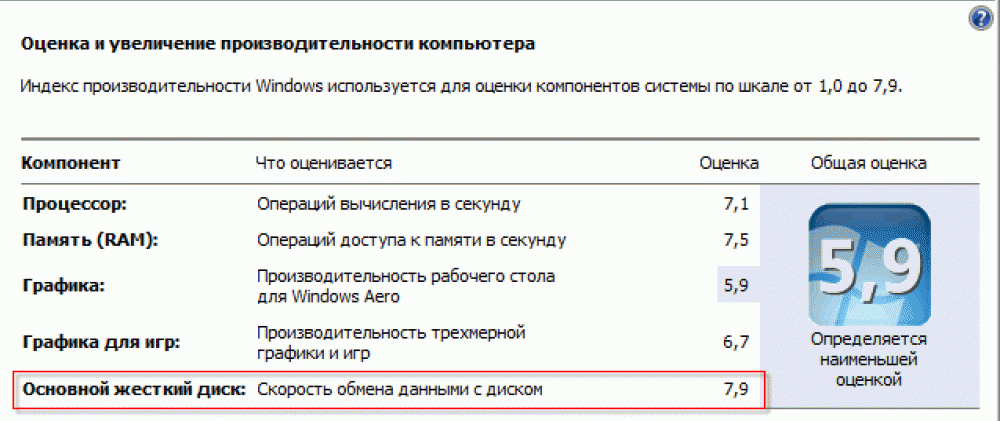 Когда все высохнет, обдуть планку от пыли и поставить в материнскую плату.
Когда все высохнет, обдуть планку от пыли и поставить в материнскую плату.
5. Тестирование на другом ПК. Если есть компьютер с подходящей платой, попробовать поставить планку туда. Работает? Возможно на первом десктопе повреждена сама материнская плата. Не работает? Дело точно в ОЗУ. Если дополнительного ПК нет, тогда можно попробовать вставить другие совместимые модули в свое устройство.
Обычно, если оперативную память выбрали правильно, проблем не возникает.
Как увеличить оперативную память с помощью флешки
Специальное ПО для этого не требуется. Софт уже установлен в Windows.
Как это делать в «Виртуальной оперативной памяти» Виндовс:
- Вставить флеш-носитель в ПК.
- Зайти в «Свойства», кликнув правой клавишей мышки по «Моему компьютеру».
- Нажать «Дополнительные параметры» и выбрать «Дополнительно».
- Войти в «Быстродействие» и найти там параметры.
- Выбрать «Виртуальная память», щелкнув по «Дополнительно».
- Кликнуть «Изменить».

- Снять галочку с опции автоматического определения файла подкачки и выбрать свою флешку в выпадающем списке.
- Вписать объем. Следует указывать хотя бы на 10 Мб меньше реальной вместимости. Например, у пользователя носитель на четыре гигабайта, а фактический объем равен 3700 Мб. Значит нужно указать 3690 Мб как минимум.
- Перезагрузить ПК или лэптоп.
Есть еще один способ увеличить память. Работает для систем Виндовс, начиная с 7-ки:
- Воткнуть носитель в USB-разъем компьютера. Щелкнуть по накопителю правой кнопкой мышки и выбрать «Свойства».
- Перейти в «ReadyBoost» и разрешить использование этого устройства.
- Уменьшить текущий объем флеш-памяти на 300 Мб и кликнуть «Применить».
Инструкция: Как можно быстро очистить оперативную память на Windows 10: 7 простых способов
Добавить компьютеру или ноутбуку оперативной памяти — ускорить его. Это поможет устройству быстрее обрабатывать разные запросы и справляться с ресурсоемкими приложениями.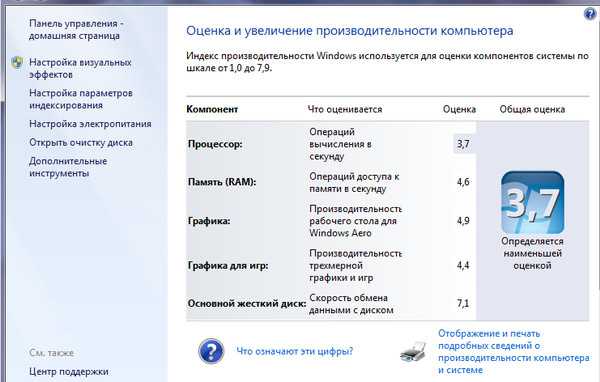 Если материнка позволяет, самый простой метод увеличить ОЗУ — вставить планки объемнее. Если же и так уже установлен максимум, то можно увеличить RAM с помощью флешки.
Если материнка позволяет, самый простой метод увеличить ОЗУ — вставить планки объемнее. Если же и так уже установлен максимум, то можно увеличить RAM с помощью флешки.
Как увеличить скорость ОЗУ (и зачем это делать)
Общая производительность компьютера — это результат совместной работы различных компонентов. Если компонент работает слишком медленно, это вызывает дросселирование и отрицательно влияет на общее впечатление. В любом компьютере компонент будет основным определяющим фактором производительности, если у вас нет действительно хорошо сбалансированной архитектуры.
Само по себе это не проблема, но возможно Разгон GPU ЦП и оперативная память. Чтобы позволить другим компонентам системы раскрыть свой истинный потенциал. Пока это Разгон GPU Графический процессор и процессор (относительно) простые, ОЗУ может быть еще более устрашающим. К счастью, по крайней мере, на современных компьютерах разгон оперативной памяти намного проще и безопаснее, чем раньше.
Преимущества разгона вашей оперативной памяти также могут быть значительными. Особенно, если вы также разгоняете другие компоненты системы, что затрудняет работу вашей оперативной памяти.
Что значит разгон?
Хотя у вас есть разумное представление о том, что такое разгон, давайте убедимся, что мы все на одной странице. «Тактовая частота» такого компонента, как GPU, CPU или RAM, является мерой того, как часто этот компонент повторяется в течение полного рабочего цикла. Таким образом, процессор с тактовой частотой 1 ГГц выполняет миллиард циклов каждую секунду. Если вы удвоите его частоту до 2 ГГц, он будет работать в два раза быстрее, по крайней мере, теоретически.
Оперативная память такая же. Он имеет почасовую ставку, на основании которой определяется его базовая производительность. Добавьте к этому больше мегагерц, и ваша оперативная память станет быстрее.
Зачем разгоняете оперативную память?
Увеличение скорости вашей оперативной памяти имеет общее преимущество для производительности всей системы.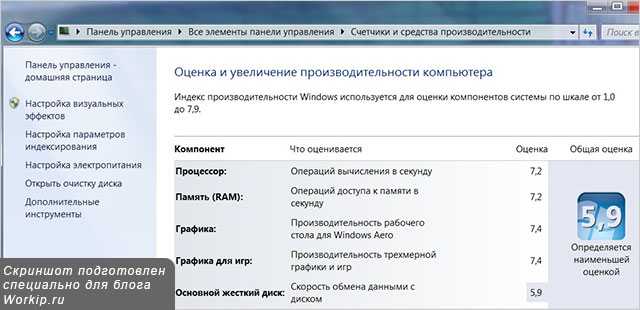 Это означает, что ЦП может получить доступ к информации в ОЗУ быстрее и будет тратить меньше времени на ожидание, пока ОЗУ выполнит свои запросы. Это принесет пользу широкому кругу приложений, хотя вы, вероятно, не заметите большой разницы при просмотре веб-страниц или написании документа в Word.
Это означает, что ЦП может получить доступ к информации в ОЗУ быстрее и будет тратить меньше времени на ожидание, пока ОЗУ выполнит свои запросы. Это принесет пользу широкому кругу приложений, хотя вы, вероятно, не заметите большой разницы при просмотре веб-страниц или написании документа в Word.
Видеоигры и другие сложные рабочие нагрузки, потребляющие память, когда ЦП должен постоянно обращаться к ОЗУ для выполнения вычислений, будут быстрее, если ваша ОЗУ получит хороший прирост.
Больше, чем мегагерцы
Причина, по которой многие пользователи опасаются разгона ОЗУ, заключается в том, что речь идет о большем, чем просто разгон, пока ОЗУ не выйдет из строя, а затем немного отступит. Оперативная память (RAM) должна выполнять несколько различных типов сложных операций для поиска, чтения и записи в ячейки памяти.
Эти «тайминги» обычно выражаются в ОЗУ. Например, вы увидите спецификацию RAM, за которой следует ряд чисел, например «10–10–10–30». Каждое из этих чисел представляет количество тактов, которые занимают определенные процессы. Меньшие числа означают более высокие скорости. Вот краткое объяснение каждого основного временного числа:
Меньшие числа означают более высокие скорости. Вот краткое объяснение каждого основного временного числа:
- CL: задержка Cas - Сколько тактов между запросом RAM и его ответом.
- tRCS: задержка RAS в CAS - задержка между активацией строки и столбцом ячейки памяти.
- tRP: предварительная зарядка RAS - время между деактивацией одной строки памяти и активацией следующей.
- тРАН: Активируйте задержку предварительной зарядки — время ожидания между каждым обращением к памяти.
Эти четыре ключевых тайминга — это то, что большинство пользователей настраивает при разгоне оперативной памяти. Также существует множество дополнительных таймеров, но они предназначены для экспертов, которые точно знают, что делают. Регулировки этих ключевых таймингов более чем достаточно для любого пользователя, который хочет немного повысить производительность.
Вы хотите, чтобы эти тайминги были как можно более низкими, не вызывая проблем со стабильностью или производительностью.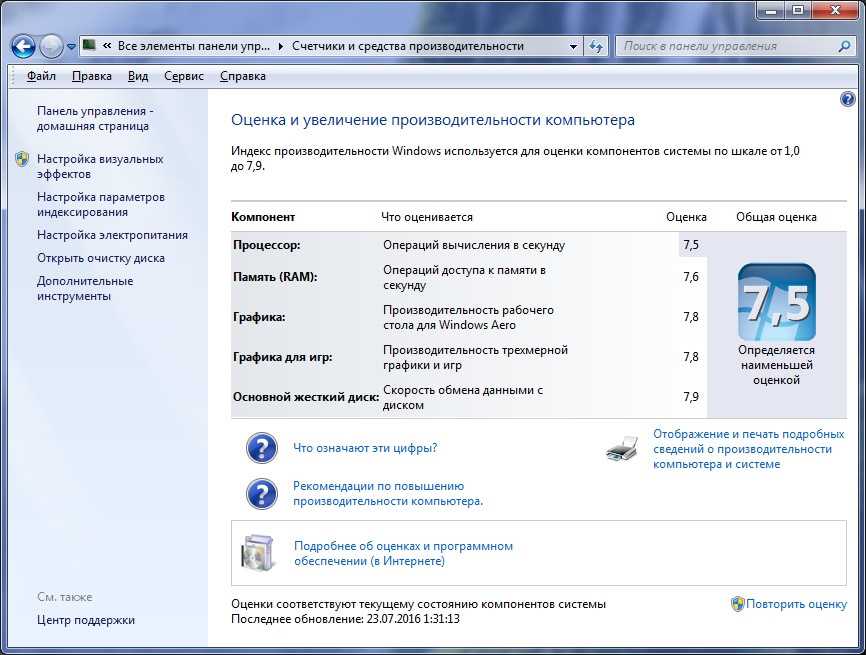 Дело в том, что чем выше частота, тем выше эти цифры, чтобы все заработало. Это может привести к ситуации, когда более высокая скорость, но более низкая синхронизация приведет к общему снижению производительности.
Дело в том, что чем выше частота, тем выше эти цифры, чтобы все заработало. Это может привести к ситуации, когда более высокая скорость, но более низкая синхронизация приведет к общему снижению производительности.
Сравнение официальной скорости и поддерживаемой скорости
Что-то забавное произошло с установкой тестов скорости памяти DDR. Они не достигают такой высоты, с которой могут справиться микросхемы физической памяти. Поэтому эти комплекты высокоскоростной памяти, которые вы можете купить, часто рекламируют скорость, которая не совсем соответствует официальному стандарту для памяти DDR.
Однако, поскольку ОЗУ рассчитано на эти числа, и производители материнских плат также разрабатывают материнские платы, которые поддерживают эти скорости, на практике это мало что значит.
Теперь очень легко воспользоваться максимальной номинальной скоростью этих модулей RAM. У них есть профили памяти, которые говорят компьютеру, какие именно настройки использовать. Профили SPD являются одним из примеров, но есть также Intel XMP (максимальные профили памяти), которые сообщают материнской плате самую быструю официальную «рабочую частоту» ОЗУ.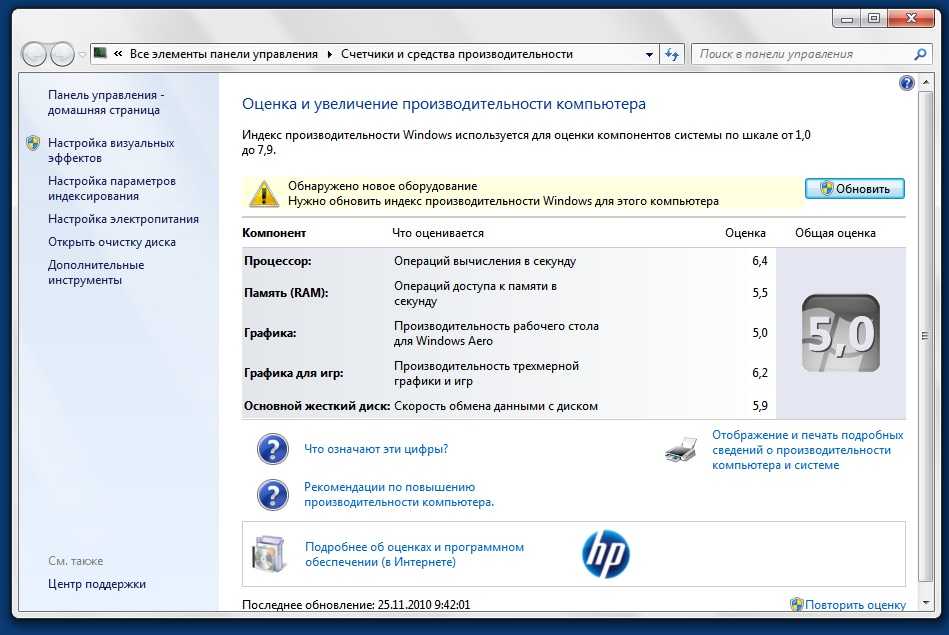
Обход профилей
Профили памяти, не соответствующие спецификации, фактически разгоняют вашу оперативную память и полностью безопасны! Вы можете остановиться здесь. Просто выберите самый быстрый профиль памяти, указанный в настройках BIOS, и наслаждайтесь максимальной номинальной производительностью.
С этого момента мы выйдем за рамки профилей памяти. Будет удачей увидеть, есть ли у ваших микросхем памяти больше потенциала.
Использование CPU-Z для настроек
Мы рекомендуем загрузить копию утилиты CPU-Z. Здесь вы можете увидеть как ваши текущие настройки памяти, так и все поддерживаемые профили для ваших модулей памяти.
Запиши это! Это хороший справочник о том, какие безопасные настройки поддерживаются. Кроме того, если ваша материнская плата не поддерживает профили памяти, вы также можете использовать официальные настройки профиля для ручного разгона. Обратите внимание на напряжение RAM, указанное здесь. Если вы хотите безопасно разогнаться, никогда не превышайте эти усилия.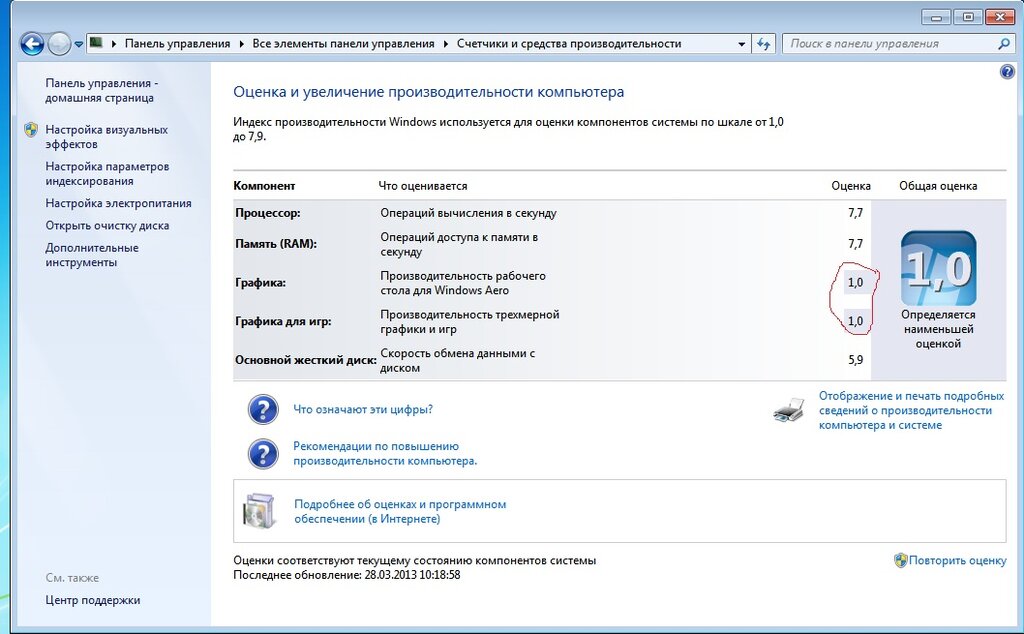 Доверьте это экспертам, которые не против сократить срок службы памяти в поисках оптимальной производительности.
Доверьте это экспертам, которые не против сократить срок службы памяти в поисках оптимальной производительности.
Получите базовый уровень
Прежде чем возиться с оперативной памятью, вам понадобится базовая метрика производительности. Это помогает понять, делает ли разгон лучше или хуже. Мы не рекомендуем использовать тест памяти. В конце концов, мы ищем общесистемные улучшения, которые повлияют на реальные варианты использования. Так что используйте Тест, отражающий рабочие нагрузки что вы уже используете.
Если вы геймер, воспользуйтесь чем-нибудь вроде приложения. 3DMark или же Unigine Heaven. Если вы занимаетесь творчеством, попробуйте Cinebench. Выполните эти критерии и запишите результаты, достигнутые вашей системой.
После каждого постоянного разгона включайте его снова. Оценки лучше или хуже? Так вы узнаете, работает ли разгон.
Как увеличить скорость ОЗУ в BIOS
Что ж, теперь мы готовы повозиться с настройками в BIOS для разгона вашей оперативной памяти. Каждый экран BIOS отличается, и это очень общие рекомендации. Также обратитесь к руководству по BIOS для получения подробной информации, обратите внимание, что не все материнские платы могут разгонять оперативную память вручную. Ваша материнская плата может не поддерживать профили высокой производительности. К сожалению, единственный выход — купить материнскую плату с такими функциями разгона. На этом перейдем к настройкам:
Каждый экран BIOS отличается, и это очень общие рекомендации. Также обратитесь к руководству по BIOS для получения подробной информации, обратите внимание, что не все материнские платы могут разгонять оперативную память вручную. Ваша материнская плата может не поддерживать профили высокой производительности. К сожалению, единственный выход — купить материнскую плату с такими функциями разгона. На этом перейдем к настройкам:
- Перезагрузите компьютер и нажмите горячую клавишу для доступа к экрану BIOS (обычно клавиша Del).
- На страницу Настройки памяти в опциях.
- Ищите расширенные настройки, возможно, вам придется переключиться с «автоматического» на «ручной», чтобы увидеть его.
- Найдите Выберите профиль памяти. Если профили XMP доступны, и вы просто хотите максимально быстрый безопасный разгон, выберите верхний, затем сохраните и выйдите. На этом все готово. Если вы хотите пойти дальше, продолжайте читать.
- Ищу Страница частоты памяти Установите тактовую частоту памяти и временный множитель на руководство по эксплуатации.

- Вы должны увеличить значение множителя тактовой частоты на один градус от максимальной поддерживаемой скорости ОЗУ.
- Установите время, такое же, как указано в самом быстром профиле памяти. Возможно, вам придется сделать это для каждого канал памяти. В данном случае каналы A и B, потому что это двухканальная материнская плата. Сохраните и перезапустите.
- Если ваш компьютер успешно перезагружается, запустите тест усилие памяти для обеспечения его устойчивости.
- Если ваша память не выдерживает стресс-теста, попробуйте уменьшить время, пока оно не пройдет.
- Повторите действия с шага 6, пока не достигнете максимума, на который способна память, а затем повторите тестирование по мере прохождения стресс-теста.
Опять же, не устанавливайте напряжение памяти выше, чем наивысшее официально указанное напряжение!
Получив максимальное значение, снова запустите тесты и посмотрите, улучшатся ли результаты. Если вы этого не сделаете, вернитесь к разгону шаг за шагом, пока не увидите улучшения.
Заметка: Если множитель тактовой частоты ОЗУ недостаточно высок, чтобы довести ОЗУ до сертифицированной скорости или выше, единственный вариант — увеличить базовую частоту (BCLK). Многие материнские платы не позволяют этого. Кроме того, любое увеличение базовой частоты также повлияет на ЦП и другие компоненты.
Поэтому, если вы увеличиваете базовую частоту, вам может потребоваться уменьшить множитель процессора для компенсации. Поскольку это безопасное руководство по разгону, мы не будем рассматривать основные моды часов. Это более сложный процесс, требующий сложной балансировки различных компонентов.
В экстренной ситуации сбросьте BIOS
А что, если что-то пойдет не так, а компьютер вообще не включится? Стоит ли паниковать? Нет!
Тебе понадобится Сбросьте ваш BIOS Пока не будут восстановлены стандартные настройки ОЗУ и не будет выполнена перезагрузка. Вы должны обратиться к руководству по материнской плате, чтобы узнать, как это сделать, но в целом одно из следующих должно работать:
- Перезагрузите компьютер 3-4 раза.
 Некоторые материнские платы сбрасываются до значений по умолчанию после нескольких неудачных попыток загрузки.
Некоторые материнские платы сбрасываются до значений по умолчанию после нескольких неудачных попыток загрузки. - Отключите питание (извлеките аккумулятор) и нажмите кнопку питания в течение 60 секунд, и BIOS, скорее всего, будет сброшен.
- Если возможно, нажмите кнопку сброса BIOS на материнской плате.
- Подключите перемычку сброса BIOS на материнской плате, если применимо.
- Извлеките батарею CMOS, подождите несколько минут и снова вставьте ее.
После сброса настроек BIOS все должно вернуться в нормальное состояние. Однако вам нужно будет просмотреть все настройки, чтобы убедиться, что они такие, какими должны быть. Если у вас материнская плата UEFI, вы можете сохранить профиль BIOS на жесткий диск, прежде чем начинать что-то менять. После этого вы сможете восстановить его из сохраненного профиля. Удачной операции!
Источник
Более 10 способов освободить оперативную память на вашем устройстве Windows или Mac
Когда вы используете всю доступную оперативную память на своем компьютере, вы можете заметить, что ваше устройство с трудом выполняет задачи.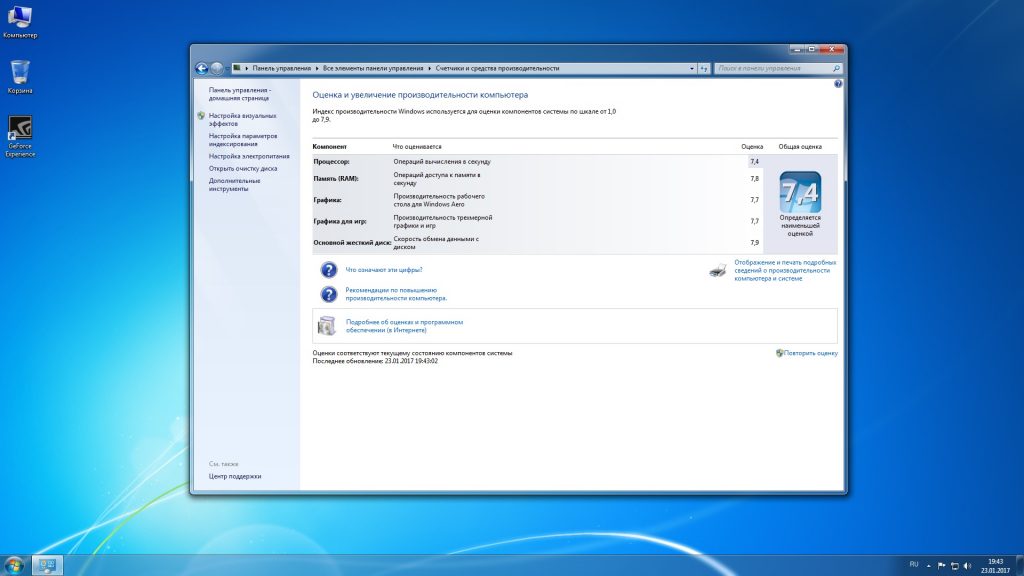 Если вы обнаружите, что приложения на вашем компьютере часто дают сбой, а выполнение простых задач занимает больше времени, то вам может быть интересно, как освободить оперативную память на вашем компьютере.
Если вы обнаружите, что приложения на вашем компьютере часто дают сбой, а выполнение простых задач занимает больше времени, то вам может быть интересно, как освободить оперативную память на вашем компьютере.
Что такое оперативная память?
Оперативная память (ОЗУ) вашего компьютера хранится на микросхеме памяти, которая обычно находится на материнской плате. Здесь ваш компьютер хранит краткосрочные данные. Оперативная память — это хранилище для всех активных и запущенных программ и процессов. Ваш компьютер использует информацию, хранящуюся в оперативной памяти, для выполнения задач, одновременно получая и выполняя другие функции.
Когда вы израсходуете всю доступную оперативную память, производительность вашего компьютера может снизиться, потому что у него нет места для хранения, необходимого для выполнения его задач. Когда вы очищаете место в оперативной памяти, это дает вашему компьютеру возможность выполнять задачи. В зависимости от вашего компьютера, вы можете освободить место в оперативной памяти несколькими способами.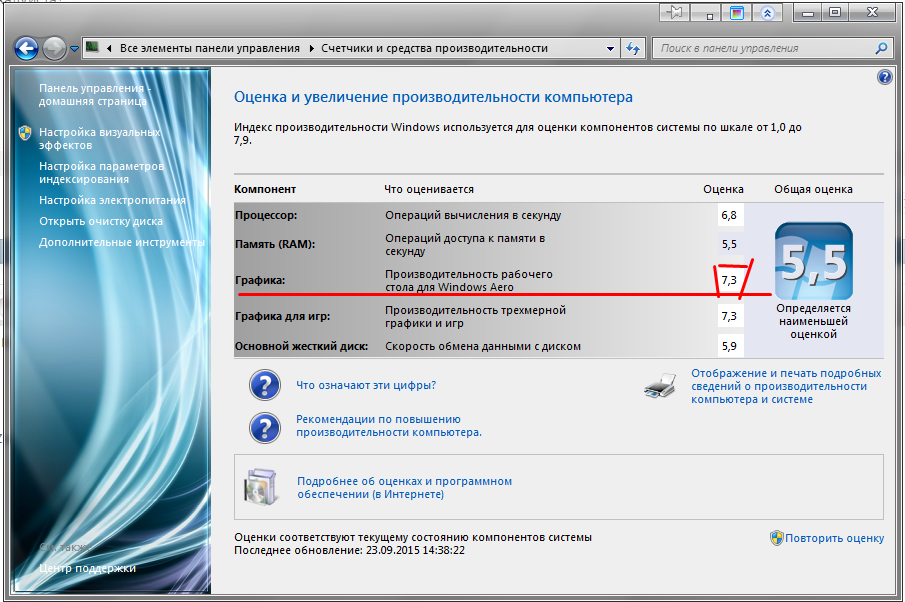
Как максимально эффективно использовать оперативную память
Оперативную память можно легко использовать, поскольку она поддерживает множество функций. Прежде чем приступить к удалению программ с компьютера, попробуйте эти быстрые исправления, чтобы освободить место в оперативной памяти.
Перезагрузите компьютер
Первое, что вы можете попробовать, чтобы освободить оперативную память, — это перезагрузить компьютер. Когда вы перезагружаете или выключаете компьютер, вся ваша оперативная память (сохраненные данные) будет очищена, а программы будут перезагружены. Это потенциально может очистить некоторые процессы и программы, которые работают за кулисами и занимают место в вашей оперативной памяти.
Обновите свое программное обеспечение
Важно, чтобы на вашем компьютере использовались самые последние версии программного обеспечения и приложений. Для обработки старых версий программного обеспечения и приложений может потребоваться больше памяти, что приведет к замедлению работы компьютера.
Попробуйте другой браузер
Еще вы можете попробовать сменить браузер, поскольку известно, что некоторые из них используют больше данных, чем другие. Если вы еще этого не сделали, попробуйте использовать браузер, такой как Chrome или Firefox, которые обычно хорошо подходят для управления памятью.
Очистить кеш
Если вам по-прежнему не хватает оперативной памяти, попробуйте удалить кеш. Иногда ваш кеш может занимать много места, потому что он использует ОЗУ для функций памяти. Кэш хранит информацию, которую ваш компьютер использует для перезагрузки ранее просмотренных страниц, а не для их повторной загрузки. Это может сэкономить ваше время при просмотре, но если у вас мало оперативной памяти, этим можно пожертвовать с минимальным эффектом.
Удаление расширений браузера
Многие из ваших повседневных операций на рабочем и домашнем компьютере стали проще благодаря использованию расширений браузера. Однако они также требуют памяти, поэтому вы можете подумать об отключении или удалении своих расширений.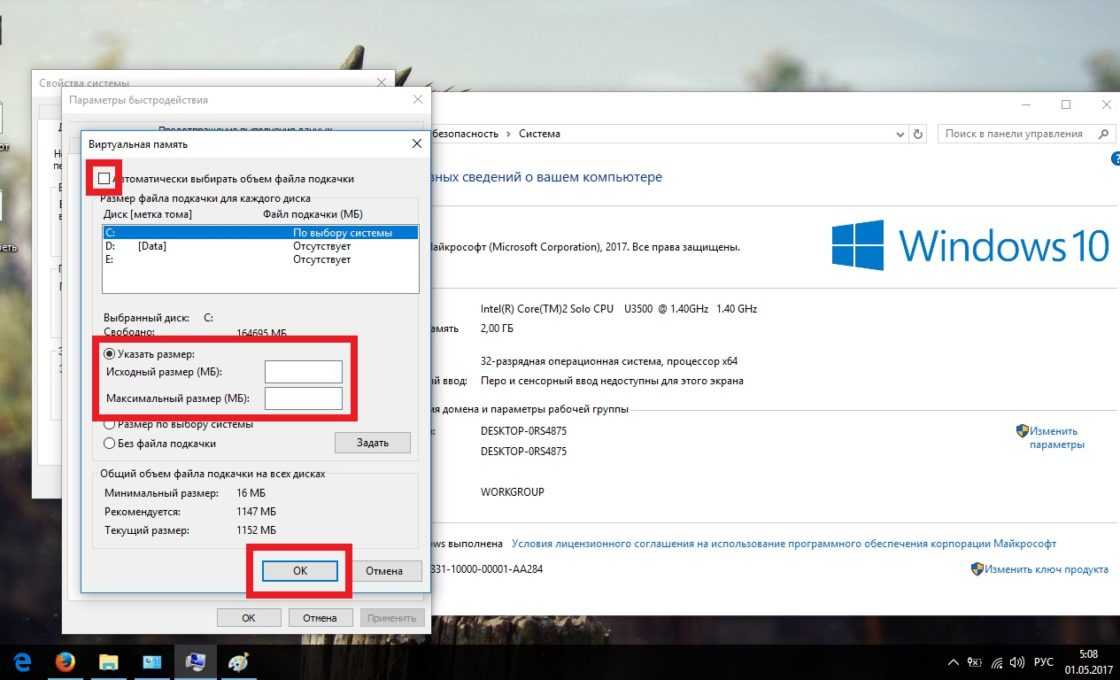
5 способов освободить оперативную память в Windows 10
Если у вас все еще возникают проблемы с освобождением оперативной памяти, возможно, у вас слишком много программ и приложений, о которых вы даже не подозреваете. Попробуйте эти пять способов освободить оперативную память для компьютеров с Windows 10.
1. Отслеживание процессов памяти и очистки
Вам следует следить за использованием оперативной памяти вашего компьютера, чтобы не исчерпать ее до того, как она вам действительно понадобится. Чтобы контролировать память вашего компьютера, вы можете перейти к диспетчеру задач, чтобы проверить процессы. Здесь вы сможете увидеть, какие программы запущены и сколько места они занимают.
Чтобы найти память вашего компьютера:
- Удерживайте клавиши Ctrl+Alt+Del, чтобы открыть Диспетчер задач.
- Выберите вкладку «Процессы».
- Щелкните столбец «Память», чтобы узнать, сколько места они занимают.
Теперь вы можете видеть, какие из ваших программ занимают больше всего времени и места на вашем компьютере. Если вы обнаружите, что что-то подозрительное занимает вашу память, вам следует удалить программы, которые вам не нужны или не используются.
Если вы обнаружите, что что-то подозрительное занимает вашу память, вам следует удалить программы, которые вам не нужны или не используются.
2. Отключите автозагрузку программ, которые вам не нужны
Если вы использовали свой компьютер хотя бы несколько лет, то вы, вероятно, загрузили изрядное количество программного обеспечения, о котором либо забыли, либо больше не используете. После того, как вкладка «Процессы» сообщит вам, какие программы используют больше всего места, вы захотите перейти на вкладку «Автозагрузка», чтобы остановить те, которые вам больше не нужны.
Чтобы отключить запускаемые программы:
- Выберите вкладку «Автозагрузка» в диспетчере задач.
- Нажмите «Влияние на запуск», чтобы упорядочить программы от частого к низкому.
- Щелкните правой кнопкой мыши, чтобы отключить все программы, которые вам не нужны.
Программы автозапуска — это программы, которые активируются при загрузке компьютера.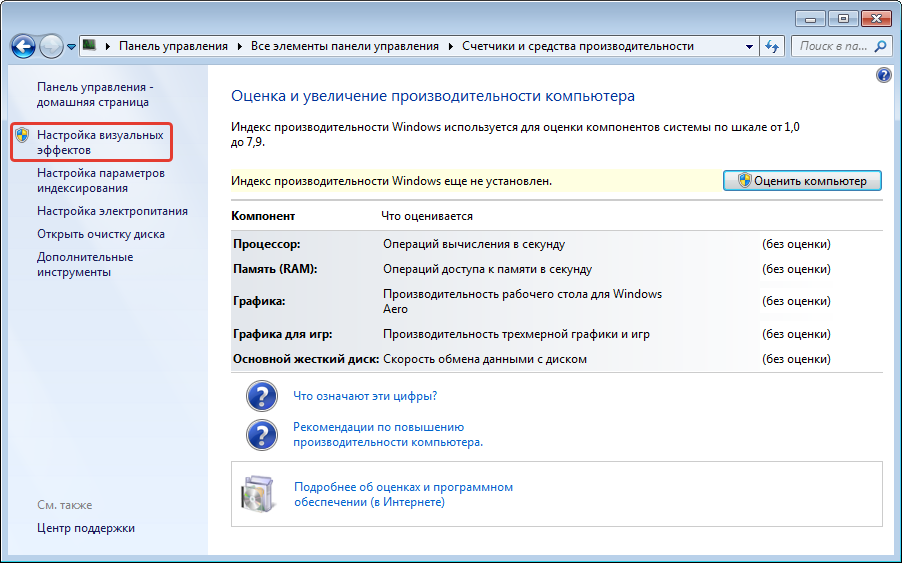 Когда эти программы запускаются, каждая из них занимает немного оперативной памяти в фоновом режиме без вашего согласия. Через некоторое время все программное обеспечение и программы могут сложиться. Убедитесь, что те, которые не нужны, отключены или удалены.
Когда эти программы запускаются, каждая из них занимает немного оперативной памяти в фоновом режиме без вашего согласия. Через некоторое время все программное обеспечение и программы могут сложиться. Убедитесь, что те, которые не нужны, отключены или удалены.
3. Остановить запуск фоновых приложений
Следующими элементами, которые могут занимать оперативную память, являются приложения, настроенные на автоматический запуск в фоновом режиме. Возможно, вы использовали свой компьютер в течение многих лет, прежде чем заметили, что некоторые из этих приложений занимают место в вашей оперативной памяти. Это может быстро исчерпать вашу память, батарею и пропускную способность данных.
Чтобы остановить фоновые приложения:
- Перейдите в настройки компьютера.
- Выберите категорию «Конфиденциальность».
- Прокрутите панель слева вниз до «Фоновые приложения».
- Отключите все неиспользуемые приложения.
Приложения часто автоматически настраиваются на работу в фоновом режиме вашего устройства.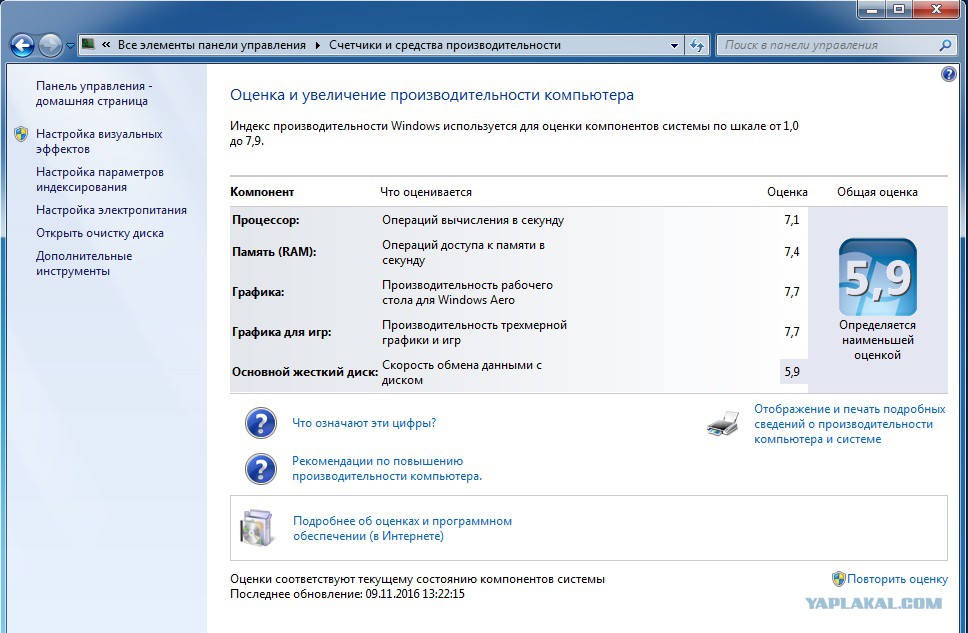 Это позволяет им отображать уведомления и автоматически обновлять свое программное обеспечение. Отключив это в приложениях, которые вы не используете, вы можете сэкономить место в оперативной памяти.
Это позволяет им отображать уведомления и автоматически обновлять свое программное обеспечение. Отключив это в приложениях, которые вы не используете, вы можете сэкономить место в оперативной памяти.
4. Очистить файл подкачки при завершении работы
При перезагрузке компьютера файлы подкачки не очищаются и не сбрасываются, поскольку, в отличие от оперативной памяти, они сохраняются на жестком диске. Таким образом, когда в ОЗУ сохраняются файлы на странице, они не очищаются вместе с остальными при завершении работы.
Очистка файлов подкачки на жестком диске очистит всю хранящуюся на нем оперативную память и поможет обеспечить эффективную работу компьютера. Вы можете настроить его на автоматическую очистку при выключении компьютера, как и в случае с оперативной памятью. Сделайте это, открыв редактор реестра:
- Введите «Редактор реестра» в строке поиска меню «Пуск».
- Нажмите «Да», чтобы разрешить редактору реестра вносить изменения в ваше устройство.

- Слева прокрутите и выберите «HKEY_LOCAL_MACHINE».
- Прокрутите, чтобы выбрать «СИСТЕМА».
- Выберите «CurrentControlSet».
- Найдите и выберите «Управление».
- Прокрутите, чтобы выбрать «Диспетчер сеансов».
- Найдите и выберите «Управление памятью».
- Выберите «ClearPageFileAtShutdown».
- Введите число «1» под данными значения и нажмите OK.
5. Уменьшение визуальных эффектов
С развитием технологий появляется гораздо больше возможностей для компьютерных эффектов и визуальных эффектов. Например, вы можете отключить анимацию для приложений и значков, которые используют память для ненужных эффектов. Если вам кажется, что у вас мало оперативной памяти, есть некоторые эффекты, которые вы можете отложить, пока не освободите больше памяти.
Чтобы получить доступ к визуальным эффектам вашего компьютера:
- Откройте проводник.
- Щелкните правой кнопкой мыши «Этот компьютер» на левой боковой панели, чтобы выбрать свойства.

- Нажмите «Дополнительные параметры системы» слева.
- Выберите вкладку «Дополнительно».
- Выберите настройки в категории «Производительность».
- Измените на «Настроить для лучшей производительности».
Этот параметр отключает все анимированные функции на вашем компьютере. Это создаст для вас больше места для хранения, но значительно ограничит эстетику вашего компьютера. Однако вы также можете настроить визуальные эффекты, которые будет выполнять ваш компьютер, в соответствии с вашими предпочтениями на той же вкладке.
5 способов освободить оперативную память на Mac
Для пользователей Mac существует множество удобных инструментов для мониторинга и освобождения оперативной памяти на вашем компьютере.
1. Исправьте Finder (также закройте окна Finder)
Когда вы открываете новое окно в Finder, данные, отображаемые в каждом окне, сохраняются в ОЗУ. Изменение настроек Finder может привести к тому, что ваши папки будут открываться во вкладках, а не в новых окнах Finder.
Чтобы открыть настройки Finder:
- Нажмите «Finder» в левом верхнем углу экрана.
- Щелкните правой кнопкой мыши «Настройки» в раскрывающемся списке.
- Отметьте, чтобы открывать папки во вкладках вместо новых окон.
Существует еще один способ очистить оперативную память путем объединения окон Finder. Для этого вы выберете раскрывающийся список «Окно», а не Finder. Оттуда вы выберете «Объединить все окна», чтобы поместить все окна Finder в одно место. Это сэкономит вам место в хранилище, а также избавит ваш рабочий стол от беспорядка.
2. Проверьте монитор активности
Чтобы отслеживать использование оперативной памяти на Mac, вы можете проверить Монитор активности, который показывает, сколько памяти используется и что ее использует. Используйте монитор активности, чтобы определить, какие приложения занимают большую часть вашего хранилища. Удалите те, которые вы больше не используете.
Чтобы проверить монитор активности:
- Найдите «Мониторинг активности» в строке поиска Spotlight (команда + пробел).

- Перейдите на вкладку «Память».
- Удалите ненужные приложения.
3. Проверка использования ЦП
Вы также можете использовать приложение Activity Monitor для проверки работоспособности и использования ЦП. ЦП — это ваш центральный процессор, который выполняет инструкции из информации программного обеспечения компьютера, хранящейся в оперативной памяти.
Чтобы контролировать свой ЦП, просто выберите вкладку «ЦП» перед вкладкой памяти. Здесь вы можете увидеть, потребляют ли какие-либо приложения больше вычислительной мощности, чем другие.
4. Очистка программ и приложений
Если вы хотите постоянно поддерживать работоспособный объем оперативной памяти, вам нужно содержать компьютер в чистоте и порядке. Загроможденный рабочий стол будет использовать хранилище намного быстрее, потому что macOS рассматривает каждый значок на рабочем столе как активное окно. Даже если вы не думаете, что можете организовать свои файлы, помещение всего в одну общую папку может освободить много оперативной памяти.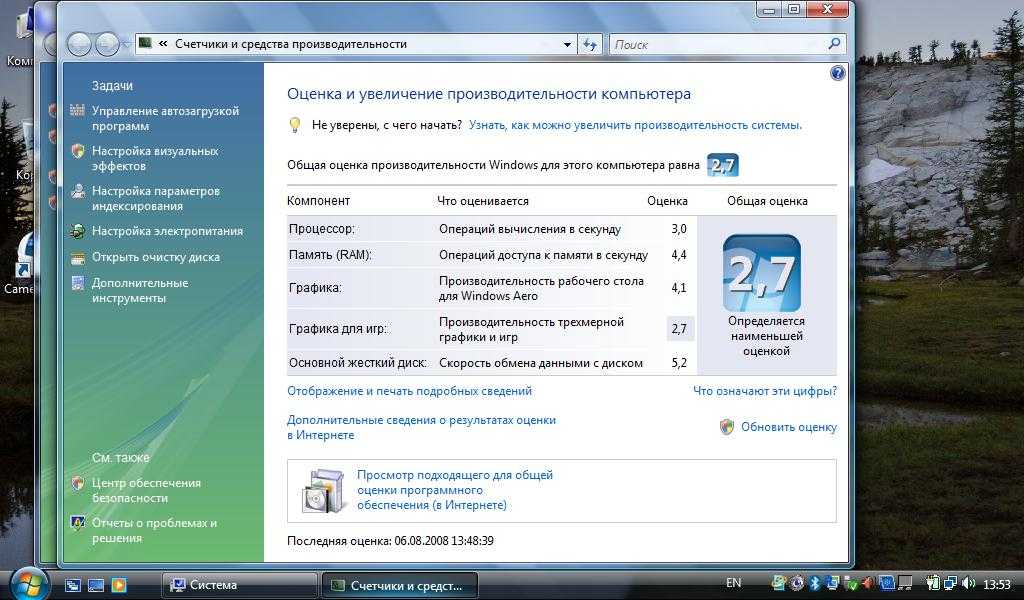
5. Освобождение места на диске
Если вы обнаружите, что ваша оперативная память полностью заполнена, но вам все еще нужно место для хранения, вы можете использовать свободное место на диске вашего Mac, называемое виртуальной памятью. Это дополнительное хранилище находится на жестких дисках компьютера Mac, чтобы вы могли продолжать запускать приложения. Эта функция всегда включена, однако для использования виртуальной памяти вам необходимо убедиться, что у вас есть свободное место в драйвере для подкачки.
Дополнительные способы освобождения ОЗУ на Windows или Mac
Лучше всего позаботиться об оперативной памяти компьютера, чтобы не беспокоиться об освобождении места. Используйте эти дополнительные способы, чтобы освободить место в оперативной памяти.
Установите средство очистки памяти/ОЗУ
Если вы обнаружите, что у вас нет времени или вы просто не можете организовать свой компьютер, существуют приложения для очистки памяти, которые помогут вам вылечить компьютер.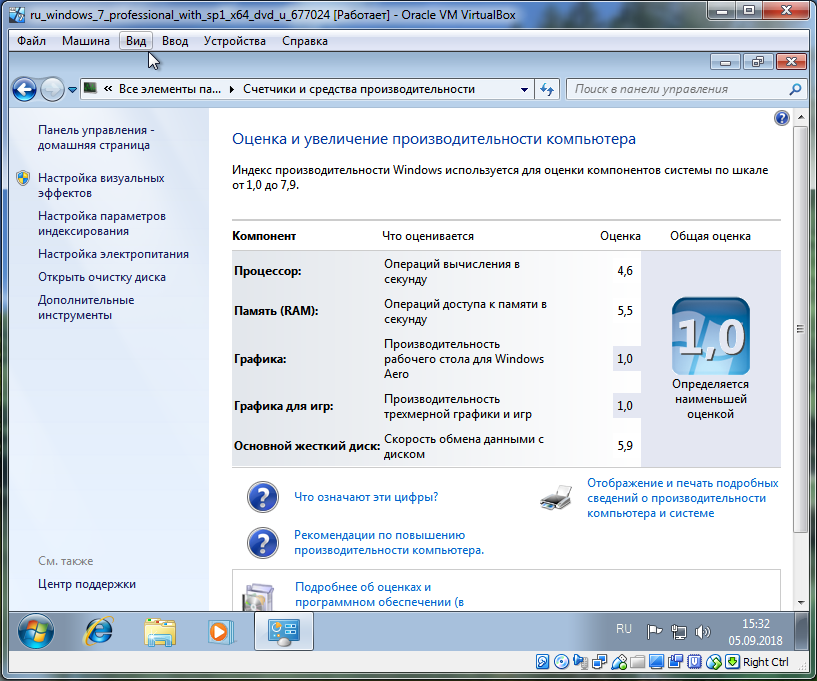 Многие из этих очистителей имеют специальные функции для удаления приложений или расширений и позволяют пользователям управлять своими запускаемыми программами.
Многие из этих очистителей имеют специальные функции для удаления приложений или расширений и позволяют пользователям управлять своими запускаемыми программами.
Увеличение оперативной памяти
Вы всегда можете увеличить объем оперативной памяти на своем компьютере, если у вас много информации, которую вы не хотите удалять. Купить и установить оперативную память легко для настольного компьютера, но для ноутбука могут возникнуть проблемы. Убедитесь, что вы инвестируете в правильный тип оперативной памяти для вашего компьютера, а также правильный объем для ваших конкретных потребностей в хранении.
Сканирование на наличие вирусов и вредоносных программ
При загрузке любых программ или расширений на компьютер существует вероятность того, что к ним могут быть прикреплены вирусы или вредоносные программы. Если на вашем компьютере есть вредоносное ПО, оно может украсть как вашу информацию, так и пространство в оперативной памяти. Чтобы предотвратить захват каких-либо вредоносных программ или вирусов, попробуйте использовать антивирус Panda Security для защиты вашего компьютера и памяти.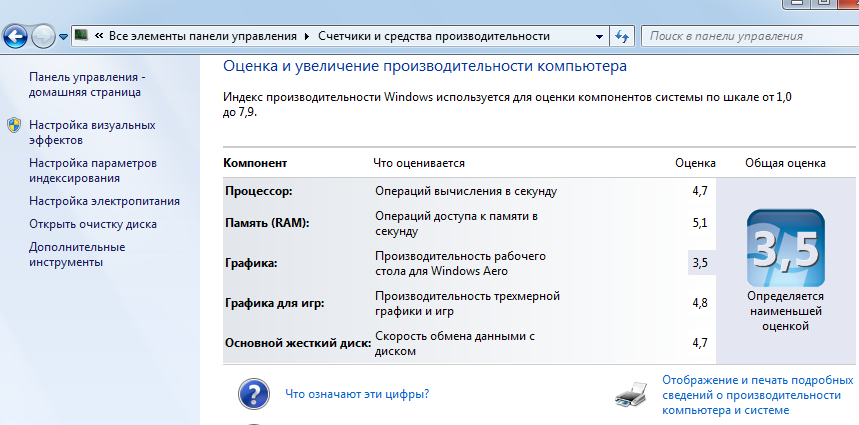
Пришло время остановить накопление файлов. Многие файлы на вашем компьютере занимают место в оперативной памяти без вашего ведома. Теперь вы знаете, как безопасно очистить компьютер от неиспользуемых файлов и как освободить оперативную память, чтобы компьютер работал более эффективно.
Источники: ComputerHope | Центр Windows | ПриветТех | DigitalTrends
Panda Security специализируется на разработке продуктов для защиты конечных точек и является частью портфеля решений WatchGuard в области ИТ-безопасности. Первоначально сосредоточившись на разработке антивирусного программного обеспечения, компания с тех пор расширила сферу своей деятельности, предоставив передовые услуги в области кибербезопасности с технологиями предотвращения киберпреступлений.
9 быстрых способов увеличить скорость оперативной памяти
Что такое оперативная память и зачем она вам нужна? Прежде чем мы начнем очищать оперативную память в Windows, давайте кратко рассмотрим, что такое оперативная память и для чего она предназначена.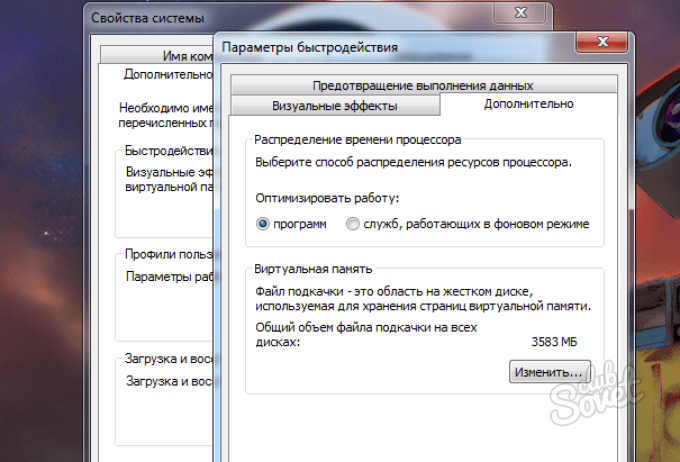 Для получения дополнительной информации см. Полное объяснение ОЗУ. Термин ОЗУ относится к памяти с произвольным доступом. Это среда для хранения программ и процессов, которые сейчас работают на вашем компьютере.
Для получения дополнительной информации см. Полное объяснение ОЗУ. Термин ОЗУ относится к памяти с произвольным доступом. Это среда для хранения программ и процессов, которые сейчас работают на вашем компьютере.
Чем больше оперативной памяти на вашем компьютере, тем больше программ вы можете запускать одновременно без ущерба для производительности. Когда на вашем компьютере заканчивается оперативная память, он использует файл подкачки, который представляет собой раздел накопителя, который работает как импровизированная оперативная память. Это намного медленнее, чем физическая оперативная память, поэтому вы чувствуете замедление, когда Windows должна ее использовать.
Поскольку оперативная память энергозависима, ее содержимое будет потеряно при выключении компьютера. Вы должны сохранять все, что хотите сохранить, в постоянном хранилище, например на жестком диске или твердотельном диске. Вот почему, когда ваш компьютер выключится, вы потеряете открытый документ Word, который вы еще не сохранили.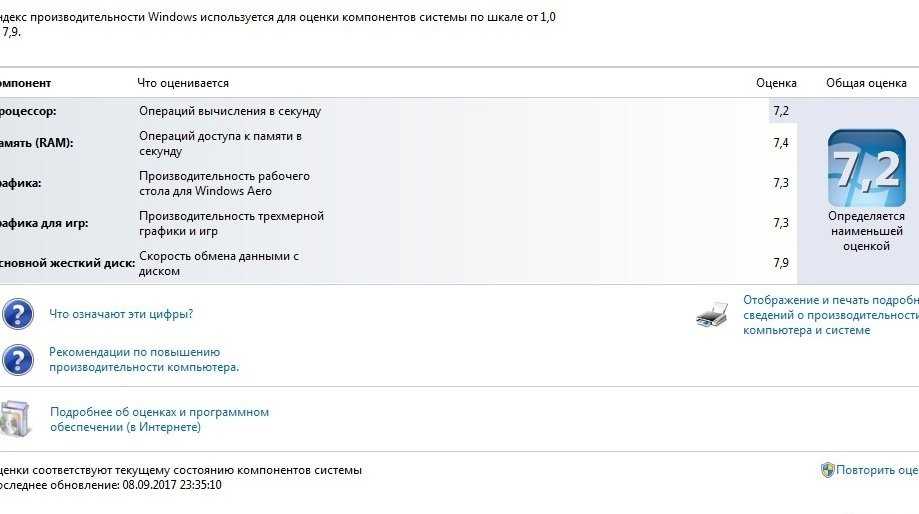
Содержание
9 способов увеличения скорости оперативной памяти
Давайте рассмотрим несколько вариантов снижения использования оперативной памяти. Хотя вам не нужно делать это слишком часто, эти методы полезны, когда вы замечаете проблемы с памятью.
1. Перезагрузите компьютер.
- Это совет по устранению неполадок, с которым вы наверняка знакомы, но он популярен по определенной причине.
- При перезагрузке компьютера содержимое оперативной памяти очищается и все запущенные процессы перезапускаются. Хотя это не увеличит объем доступной вам оперативной памяти, оно очистит любые фоновые действия, потребляющие вашу память. Некоторые процессы могут работать, о которых вы не знаете.
- Во избежание засорения компьютера его следует регулярно перезагружать, особенно если вы им часто пользуетесь. Если ваш компьютер не перезагружался неделю и работает медленно, самое время это сделать.
2. Используйте инструменты Windows для проверки использования оперативной памяти
- Вам не нужно угадывать, что использует вашу оперативную память; В Windows есть возможности показать вам, что происходит.
 Для начала либо найдите «Диспетчер задач» в меню «Пуск», либо используйте сочетание клавиш Ctrl + Shift + Esc.
Для начала либо найдите «Диспетчер задач» в меню «Пуск», либо используйте сочетание клавиш Ctrl + Shift + Esc. - При необходимости нажмите «Дополнительная информация», чтобы открыть полный вид. Затем щелкните заголовок «Память» на вкладке «Процессы», чтобы упорядочить все процессы от наибольшего к наименьшему использованию ОЗУ. Помните о приложениях, которые вы видите здесь, потому что мы рассмотрим их более подробно позже. Имейте в виду, что более тяжелые приложения требуют больше оперативной памяти, поэтому высокий уровень использования оперативной памяти не всегда свидетельствует о наличии проблемы. Например, браузер с дюжиной открытых вкладок будет использовать больше оперативной памяти, чем простой блокнот.
- Перейдите на вкладку «Производительность» для получения дополнительных сведений. График использования оперативной памяти с течением времени можно найти в разделе «Память». На вкладке «Память» этой программы нажмите «Открыть монитор ресурсов» внизу, чтобы получить дополнительную информацию.

- График внизу показывает, сколько оперативной памяти у вас есть. Отсортируйте верхний список по фиксации (КБ), чтобы увидеть, какие программы используют больше всего оперативной памяти. См. полное руководство по отладке утечек памяти, если вы чувствуете, что у вас есть серьезная проблема, основанная на том, что вы видели здесь.
3. Удалите или отключите нежелательное программное обеспечение
- Теперь, когда вы знаете, какие приложения потребляют больше всего оперативной памяти на вашем компьютере, подумайте, используете ли вы их на самом деле. Предотвращение использования ОЗУ программами, которые вы никогда не используете, — это простой способ уменьшить использование ОЗУ.
- Приложения, которые вы не использовали в течение нескольких месяцев, но все еще работают в фоновом режиме, расходуют ресурсы вашего компьютера и должны быть удалены. Перейдите в «Настройки»> «Приложения»> «Приложения и функции» и выберите «Удалить» для любой программы, от которой вы хотите избавиться.

- Если вы не хотите удалять приложение из-за того, что используете его время от времени, вы можете вообще запретить его запуск. Многие приложения запрограммированы на автоматический запуск при каждом входе в систему, что неэффективно, если вы используете их только время от времени.
4. Поддерживайте свои приложения
- Из соображений безопасности всегда следует устанавливать обновления программного обеспечения как можно быстрее, но это также поможет вам сэкономить оперативную память.
- Утечки памяти происходят, когда программа не возвращает ОЗУ в пул после завершения использования этих ресурсов. Такие приложения со временем будут потреблять все больше и больше оперативной памяти, оставляя меньше ресурсов для других приложений на вашем устройстве. Если в приложении есть утечка памяти, установка самой последней версии должна решить проблему.
- Кроме того, более новые версии приложений могут иметь оптимизацию и обновления, которые уменьшают объем оперативной памяти, необходимой программному обеспечению в целом.

5. Управление запущенными программами и использование более легких приложений
- Что делать, если вам действительно нужно освободить оперативную память на вашем компьютере, но приложения, которые занимают место, необходимы для вашего рабочего процесса? У вас есть два варианта решения этой проблемы.
- Во-первых, по возможности пытайтесь использовать более легкие альтернативы приложениям. Используйте меньшее программное обеспечение, такое как Paint.NET или GIMP, для скромных модификаций, если ваша машина борется, когда открыт Photoshop. Используйте Photoshop только тогда, когда вы полностью сосредоточены на проекте.
- Во-вторых, уделяйте больше внимания программам, которые сейчас запущены. Закройте все программы, которыми вы сейчас не пользуетесь. Когда вы закончите работу с файлом, сохраните его, а затем закройте приложение, в котором он открыт.
- Чтобы освободить оперативную память, добавьте в закладки открытые вкладки браузера, которые вы хотите прочитать позже (или используйте службу чтения позже, например Pocket).
 Поддержание более жесткого контроля над тем, что выполняется в любой момент времени, поможет освободить оперативную память.
Поддержание более жесткого контроля над тем, что выполняется в любой момент времени, поможет освободить оперативную память. - Щелкните маленькую стрелку в правом нижнем углу экрана, чтобы развернуть панель задач в области уведомлений. Каждая программа со значком здесь работает в фоновом режиме, поэтому щелкните правой кнопкой мыши все, что вам не нужно, и выберите «Закрыть» или «Выход» (затем выполните описанные выше шаги, чтобы предотвратить его запуск при запуске каждый раз).
- Как увеличить скорость барана? Из-за своей репутации Google Chrome, занимающего много оперативной памяти, он относится к отдельной категории. Для получения дополнительной информации см. Как управлять потреблением памяти Chrome. Если вы проводите много времени в своем браузере, вы можете подумать о переходе на другую альтернативу (например, Edge), которая использует меньше оперативной памяти.
- Вам следует проверить расширения вашего браузера и удалить все, что вам не нужно, независимо от того, какой браузер вы используете.
 Каждое расширение, которое вы устанавливаете в своем браузере, использует дополнительную память, поэтому их удаление — это простой способ еще больше минимизировать использование оперативной памяти.
Каждое расширение, которое вы устанавливаете в своем браузере, использует дополнительную память, поэтому их удаление — это простой способ еще больше минимизировать использование оперативной памяти.
6. Запустите сканирование на наличие вредоносных программ
Если ваша оперативная память продолжает исчезать, стоит поискать шпионское ПО на вашем компьютере. Мошенническое программное обеспечение, которое крадет ресурсы, будет использовать всю вашу оперативную память. Мы рекомендуем выполнить сканирование Malwarebytes. Надеюсь, ничего не выйдет, но лучше перестраховаться, чем потом сожалеть.
Читайте также:
Подробное сравнение, чтобы узнать, что лучше Chromebook или ноутбук
Эксклюзивные и эффективные шаги для увеличения памяти приложений на Mac
10 эффективных способов сделать ноутбук быстрее
Как ускорить работу компьютера с помощью оптимизации диска, оперативной памяти и драйверов
7.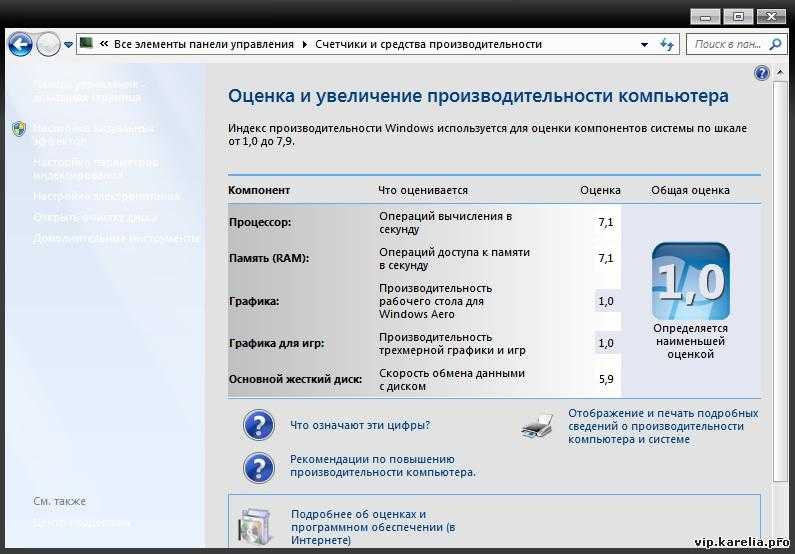 Изменить виртуальную память Windows
Изменить виртуальную память Windows
- Как увеличить скорость оперативной памяти? Файл подкачки был описан ранее. Если вы видите сообщения об ошибках, указывающие на то, что виртуальной памяти вашей системы мало, вы можете увеличить ее, чтобы поддерживать стабильную производительность.
- Для этого перейдите в «Настройки» > «Система» > «О программе». Щелкните Дополнительные параметры системы на этой странице, чтобы открыть новое окно. Если вы не видите эту ссылку в окне «Настройки» в Windows 10, растяните ее по горизонтали, пока она не появится. Он находится в разделе «Характеристики устройства» в разделе «Полезные ссылки» Windows 11.
- Нажмите кнопку «Настройки» в разделе «Производительность» на вкладке «Дополнительно» нового окна. Вернитесь на вкладку «Дополнительно» и нажмите кнопку «Изменить» в разделе «Виртуальная память».
- Теперь вы можете проверить размер файлов подкачки основного диска. В большинстве случаев можно оставить флажок Автоматически управлять размером файла подкачки для всех дисков, чтобы позволить Windows обрабатывать его.
 Если у вас заканчивается виртуальная память, вы можете снять этот флажок и увеличить начальный размер и максимальный размер.
Если у вас заканчивается виртуальная память, вы можете снять этот флажок и увеличить начальный размер и максимальный размер.
8. Используйте ReadyBoost для увеличения оперативной памяти
- Как увеличить скорость оперативной памяти? Если ваш компьютер старый и имеет небольшой объем оперативной памяти, вы можете использовать ReadyBoost, малоизвестную функцию Windows, для расширения оперативной памяти. Это позволяет вам вставить флэш-накопитель или SD-карту, и Windows будет рассматривать ее как дополнительную оперативную память.
- Хотя это звучит фантастически, в настоящее время эта возможность используется недостаточно. ReadyBoost ничего не даст, если на вашей машине установлен SSD. Поскольку SSD быстрее, чем флэш-накопитель, использование файла подкачки вместо USB-накопителя в качестве ОЗУ более эффективно.
- Кроме того, поскольку современные компьютеры поставляются с большим объемом оперативной памяти, установленным по умолчанию, вы не получите такой большой выгоды от ReadyBoost, как на медленной системе много лет назад.
 «Фальшивая оперативная память» ReadyBoost не дает такого прироста производительности, как добавление дополнительной оперативной памяти.
«Фальшивая оперативная память» ReadyBoost не дает такого прироста производительности, как добавление дополнительной оперативной памяти. - В результате ReadyBoost может увеличить эффективную оперативную память только в старых системах. Во всех остальных случаях единственный способ обновить оперативную память вашего компьютера — сделать это самостоятельно.
9. Обновите оперативную память
- Как увеличить скорость оперативной памяти? Если у вас всегда не хватает оперативной памяти или вы хотите одновременно запускать больше программ, ничего не поделаешь: вам нужно обновить оперативную память. Хотя это обходится дорого, но если раньше на вашей машине было мало памяти, установка оперативной памяти значительно повысит производительность.
- Если вам интересно, как получить дополнительную оперативную память, имейте в виду, что вы можете сделать это, только добавив на свой компьютер настоящие карты памяти. Заявления в Интернете о «загрузке дополнительной оперативной памяти» — обман; добавление памяти таким образом невозможно.

- Увеличение оперативной памяти на настольном компьютере обычно представляет собой простое обновление. Однако из-за ограниченной емкости ноутбука добавление дополнительной оперативной памяти может быть затруднено, если вообще возможно. Учебное пособие см. в нашем руководстве по обновлению оперативной памяти вашего ноутбука.
- В любом случае убедитесь, что приобретаемая вами оперативная память совместима с вашей машиной. Изучите документацию вашего ПК, чтобы узнать, какой тип ОЗУ совместим с вашей системой и насколько просто обновление. Это также может быть достигнуто через онлайн-форумы.
- Мы оценили, что более важно: более быстрая оперативная память или общий объем оперативной памяти, чтобы помочь вам получить максимальную отдачу от обновления.
Что такое очистители оперативной памяти?
Как увеличить скорость оперативной памяти? Вы, вероятно, сталкивались с утилитами для очистки оперативной памяти, которые утверждают, что помогают вам улучшить вашу оперативную память различными способами.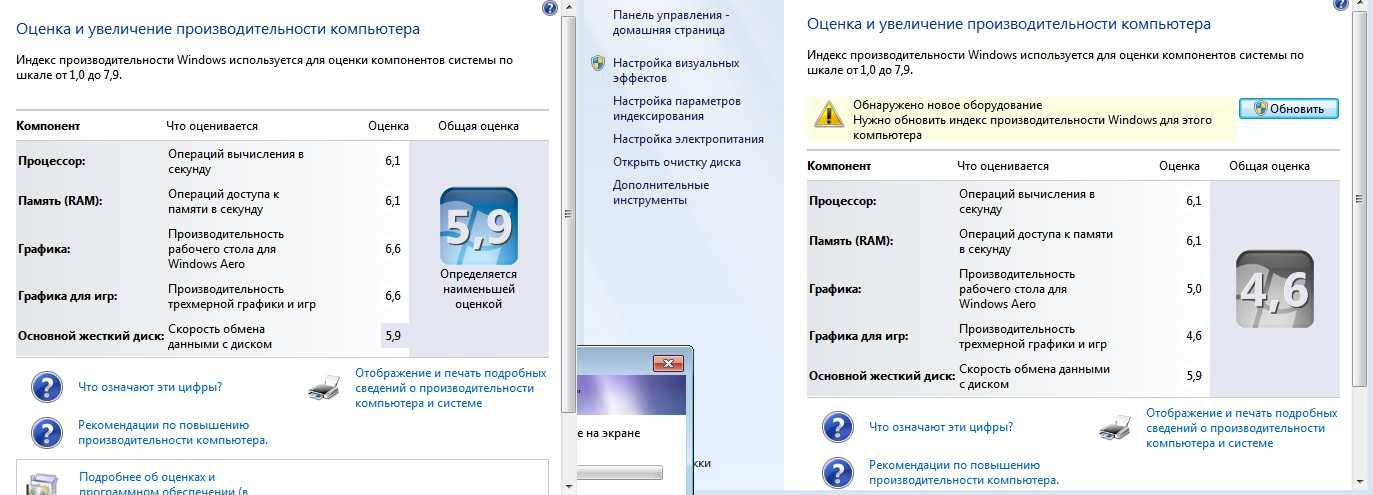 Хотя в принципе они кажутся фантастическими, мы не советуем их использовать.
Хотя в принципе они кажутся фантастическими, мы не советуем их использовать.
Для получения дополнительной информации см. наш обзор CleanMem, одного из таких приложений. В заключение, ускорители оперативной памяти в лучшем случае являются плацебо, поскольку они «освобождают» оперативную память, удаляя ее из программ, которые, скорее всего, в ней нуждаются.
Управление памятью — сложная компьютерная проблема. Разработчики Windows, будучи специалистами в своей отрасли, знают о том, как это сделать, гораздо больше, чем какой-нибудь случайный разработчик, выпускающий чистку оперативной памяти. Это не обязательно проблема, если ваш компьютер использует большую часть доступной оперативной памяти — он просто максимально использует то, что у него есть.
ОЗУ — это только один из видов обновления компьютера.
В Windows 10 и 11 мы рассмотрели несколько различных методов освобождения оперативной памяти. В конце концов, лучшим решением проблем, связанных с оперативной памятью, является добавление дополнительной физической памяти на ваш ноутбук, особенно если они возникают часто.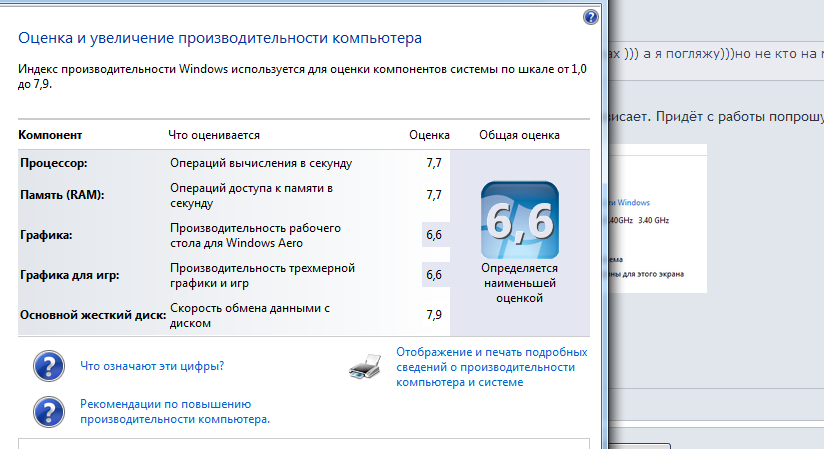


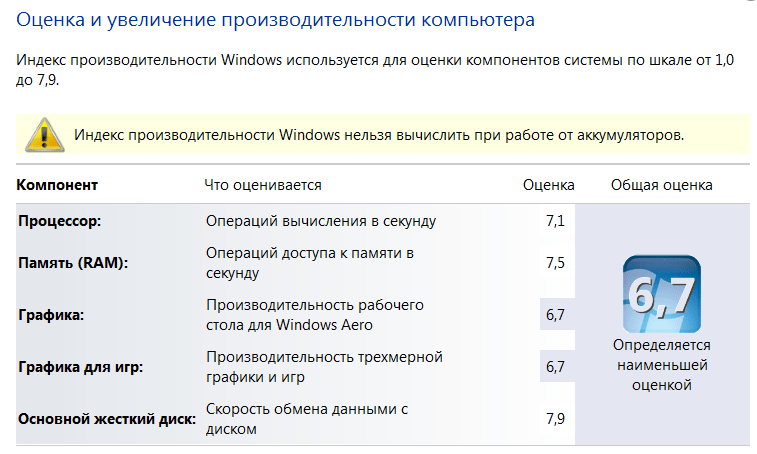 В устройстве, которое поддерживает 32 Гб оперативы, одна планка с таким объемом работать не будет.
В устройстве, которое поддерживает 32 Гб оперативы, одна планка с таким объемом работать не будет.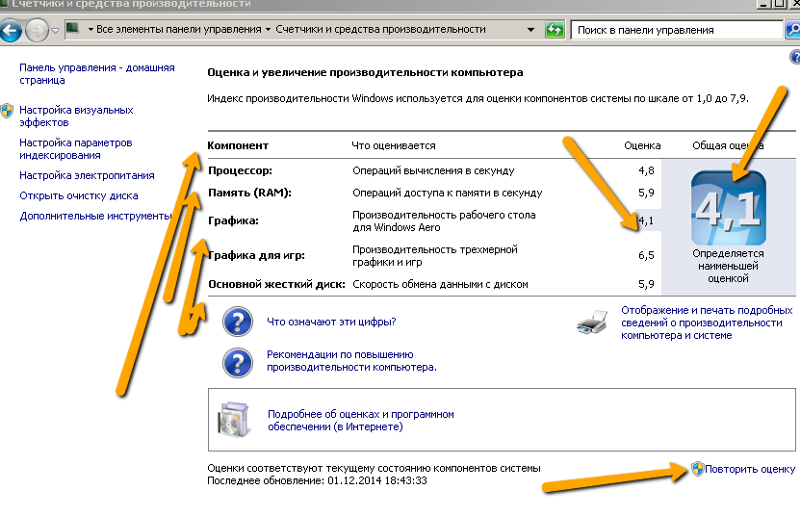
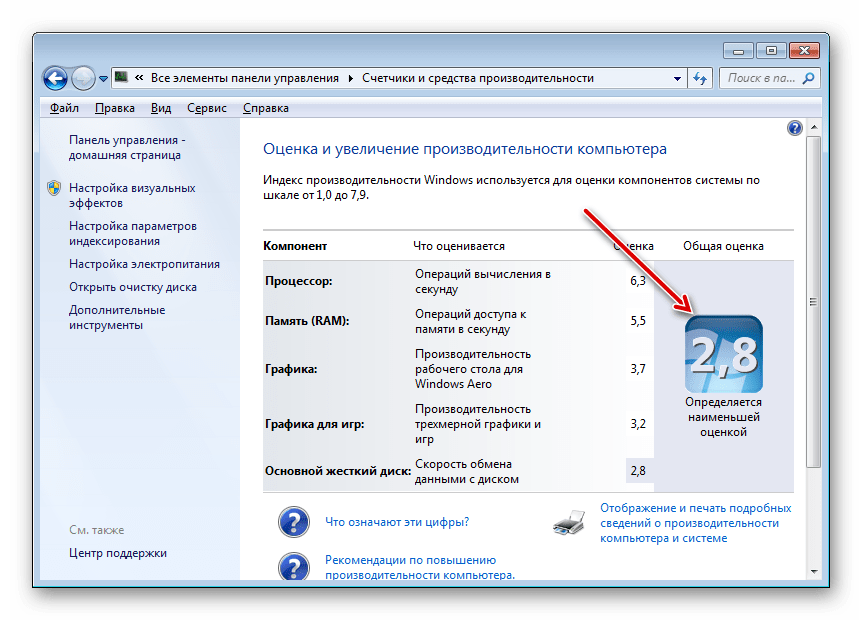
 Некоторые материнские платы сбрасываются до значений по умолчанию после нескольких неудачных попыток загрузки.
Некоторые материнские платы сбрасываются до значений по умолчанию после нескольких неудачных попыток загрузки.

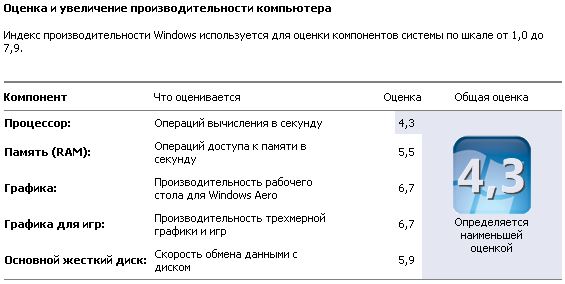
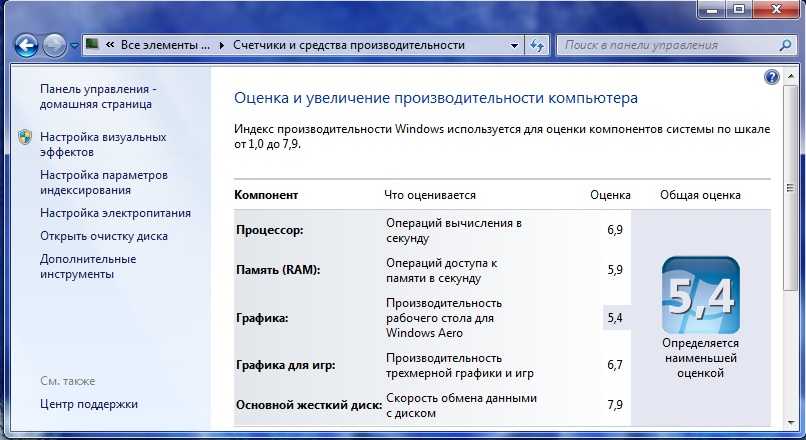 Для начала либо найдите «Диспетчер задач» в меню «Пуск», либо используйте сочетание клавиш Ctrl + Shift + Esc.
Для начала либо найдите «Диспетчер задач» в меню «Пуск», либо используйте сочетание клавиш Ctrl + Shift + Esc.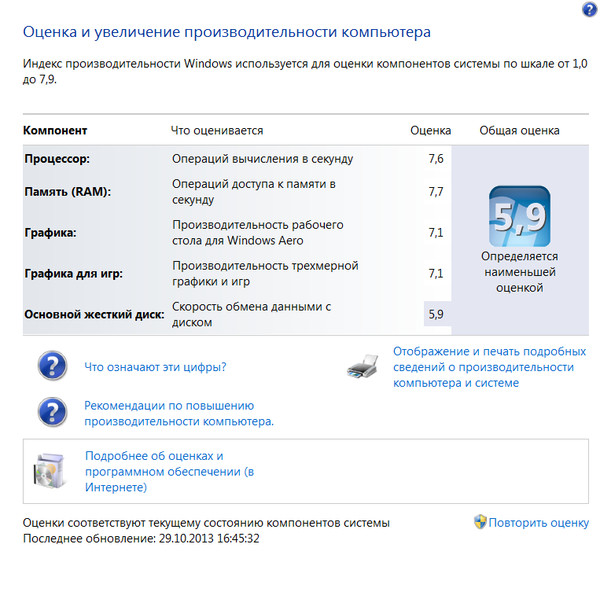
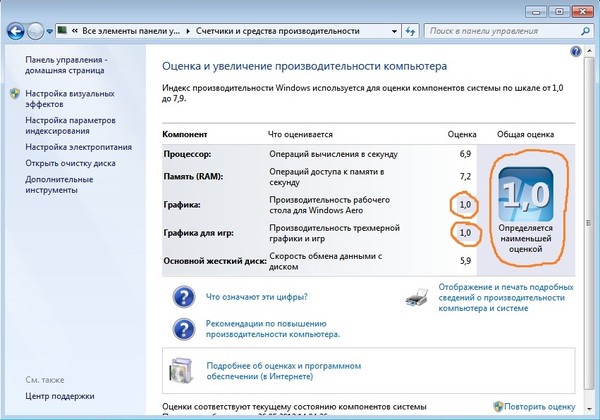

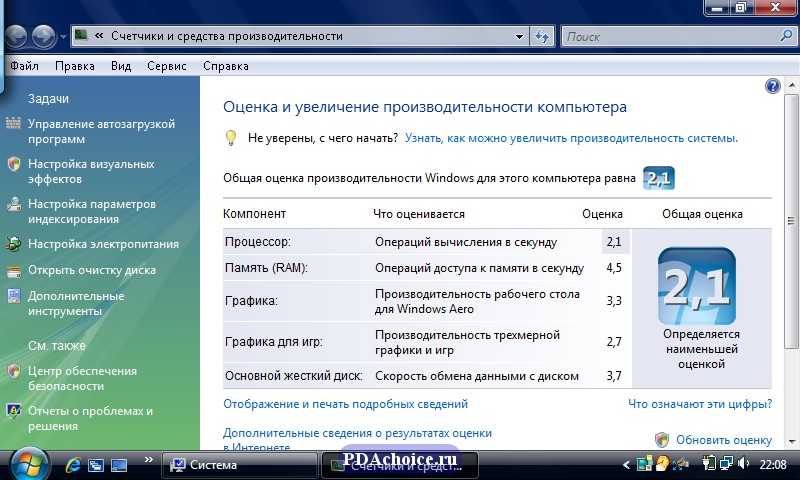 Поддержание более жесткого контроля над тем, что выполняется в любой момент времени, поможет освободить оперативную память.
Поддержание более жесткого контроля над тем, что выполняется в любой момент времени, поможет освободить оперативную память. Каждое расширение, которое вы устанавливаете в своем браузере, использует дополнительную память, поэтому их удаление — это простой способ еще больше минимизировать использование оперативной памяти.
Каждое расширение, которое вы устанавливаете в своем браузере, использует дополнительную память, поэтому их удаление — это простой способ еще больше минимизировать использование оперативной памяти.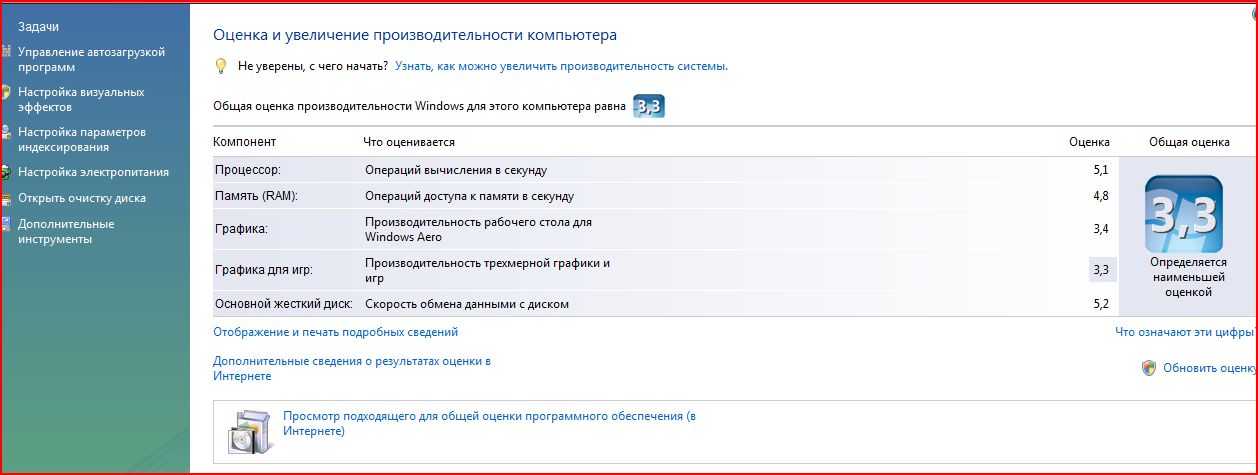 Если у вас заканчивается виртуальная память, вы можете снять этот флажок и увеличить начальный размер и максимальный размер.
Если у вас заканчивается виртуальная память, вы можете снять этот флажок и увеличить начальный размер и максимальный размер.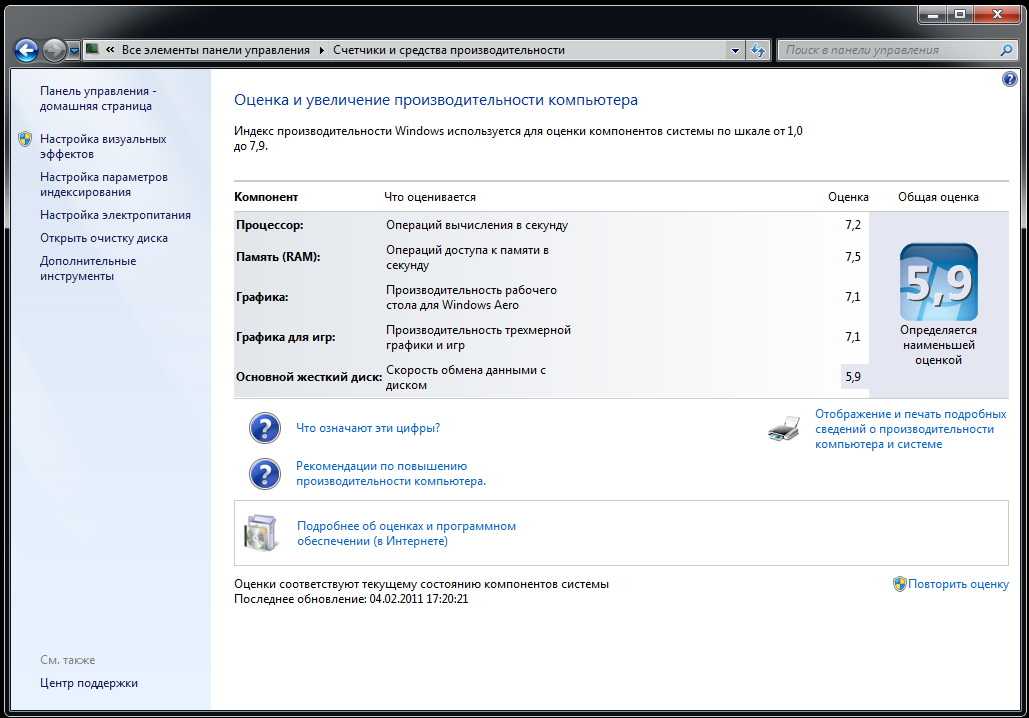 «Фальшивая оперативная память» ReadyBoost не дает такого прироста производительности, как добавление дополнительной оперативной памяти.
«Фальшивая оперативная память» ReadyBoost не дает такого прироста производительности, как добавление дополнительной оперативной памяти.
